Thrive Ovation Review (2021) PRÓS E CONTRAS - Melhor Plugin de Testemunho para WordPress?
Publicados: 2019-07-11O plugin de depoimentos para WordPress Thrive Ovation afirma oferecer tudo o que você precisa para criar, coletar e gerenciar depoimentos em seu site WordPress. Nesta revisão do Thrive Ovation, vou mostrar e testar o que ele oferece.
Se você já está no mercado há muito tempo, sabe como o boca a boca pode ser essencial. Os clientes confiam mais em avaliações pessoais do que em sua cópia de vendas.
Se eles sentirem que seu serviço funciona para outras pessoas, eles ficarão mais inclinados a usá-lo por conta própria, o que ilustra por que ter um plug-in de depoimento para mostrar as avaliações dos usuários é essencial.
Trechos de clientes satisfeitos descrevem melhor os benefícios de seu serviço. Isso dá aos visitantes uma ideia melhor do que eles ganham quando compram de você ou usam seus serviços. Além disso, dá a eles uma melhor compreensão do que podem receber de você.
Os depoimentos aumentam a confiança do cliente em você e mostram o tipo de pessoa que compra seus produtos ou serviços. Dá uma cara real ao seu material de marketing.
Se você tem loja online e vende produtos ou serviços, é fundamental que você use depoimentos. Eles aumentam seu poder de venda e o ajudam a obter leads.
Existem muitos plug-ins disponíveis, mas escolher o melhor plug-in de depoimento do WordPress para o seu negócio não é uma tarefa fácil. O problema não vem de encontrar o plugin. Vem de encontrar o plugin certo.
Best WordPress Testimonial Plugin - Thrive Ovation Review
Enquanto fazem compras online, as pessoas costumam se fazer perguntas como: Este produto funciona? Vale a pena meu dinheiro? Isso é uma farsa? Como este produto vai me ajudar?
Quando você inclui depoimentos que fornecem as respostas a essas e outras perguntas, tem uma chance maior de converter visitantes céticos em clientes compradores.
O objetivo do Thrive Ovation é tornar a criação de depoimentos o mais fácil possível , e o desenvolvedor enfatiza que isso automatiza a maior parte do processo.
Este plugin de testemunho para WordPress coleta comentários do seu site e os transfere para um rolodex digital. Em seguida, você escolhe se deseja que eles apareçam no site ou não.
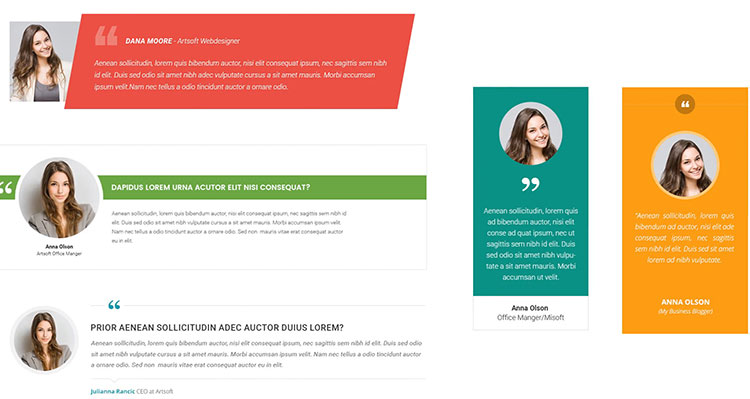
Thrive Ovation tem como objetivo reunir suas avaliações em uma coleção central, já que você pode tê-las espalhadas em diferentes caixas de entrada de e-mail e pastas no site.
A centralização dos depoimentos facilita sua localização, o que economiza tempo na busca por tudo. Ele permite que você vá direto aos depoimentos de que precisa.
Com Thrive Ovation tudo em um plug-in de gerenciamento de depoimento, você pode:
- Capture depoimentos - Descubra uma maneira fácil de pedir às pessoas que deixem um depoimento.
- Gerenciar depoimentos - Não precisa carregar manualmente cada depoimento que você coletar, graças ao sistema de gerenciamento automatizado do Thrive Ovation.
- Exiba depoimentos - mostre o que as pessoas têm a dizer sobre sua marca, equipe, produtos e serviços.
Quais são os principais recursos do Thrive Ovation?
Aqui estão alguns dos principais recursos que o plug-in Ovation oferece:
Recurso nº 1 - Coleta automatizada de depoimentos
A coleta de depoimentos úteis pode ser demorada quando feita manualmente. Geralmente, é necessário que você envie um e-mail a um cliente e peça uma palavra simpática sobre o seu produto.
Mesmo quando você recebe avaliações não solicitadas, ainda precisa copiá-las e formatá-las para uso no site. Thrive Ovation torna a cópia e formatação mais fácil com vários métodos.
Você pode alterar os modelos para atender às suas necessidades, bem como adicionar mais caixas ou perguntas específicas para os visitantes responderem e alterar o tamanho do formulário.
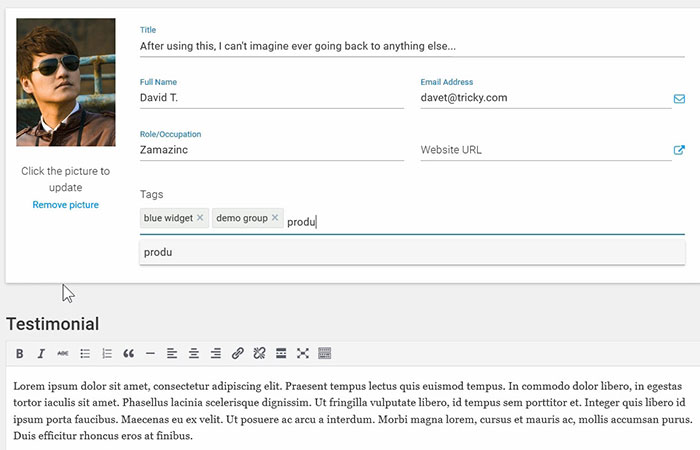
Funciona de forma semelhante ao formulário de contato. Ele envia o depoimento automaticamente, e você pode aprová-lo ou desaprová-lo. Se você tiver uma licença do Thrive Leads, também poderá integrar este formulário aos formulários de aceitação que você cria usando o Leads (verifique a revisão do Thrive Leads).
Normalmente, você usará Thrive Leads para capturar detalhes de assinantes de e-mail para uso em boletins informativos. Depois de instalar o Thrive Ovation, o Thrive Leads pode ser usado para criar formulários para coletar depoimentos . Você pode excluir a parte opt-in do formulário e voltar o foco para o feedback do cliente.
Recurso # 2 - Aproveitando os comentários do WordPress
Seu blog WordPress inclui várias páginas, que os clientes usam para postar comentários. Freqüentemente, seus clientes usarão a seção de comentários para falar sobre seu serviço.
Com o Ovation instalado, o processo de aprovação de comentários permanece o mesmo. A diferença é que você obtém uma guia no menu suspenso que diz “ Salvar como depoimento ”.
Depois de clicar nele, você é direcionado para um formulário que revela detalhes sobre o cliente e você pode editá-lo como achar adequado e colocar o comentário em seu site como um depoimento . Você pode transformar um comentário em um depoimento útil e colocá-lo em qualquer lugar do site.
Recurso nº 3 - Transformando depoimentos sociais em depoimentos de sites
Uma estratégia de marketing não pode existir sem mídia social. Os clientes estão mais inclinados a deixar uma mensagem nas redes sociais do que em um site, devido à conveniência.
O plug-in de depoimento do Thrive Ovation no WordPress entende isso, então inclui um recurso para ajudá-lo a converter comentários de mídia social em depoimentos em seu site. A única desvantagem é que o processo pode ser mais difícil do que outras formas de coleta de depoimentos.
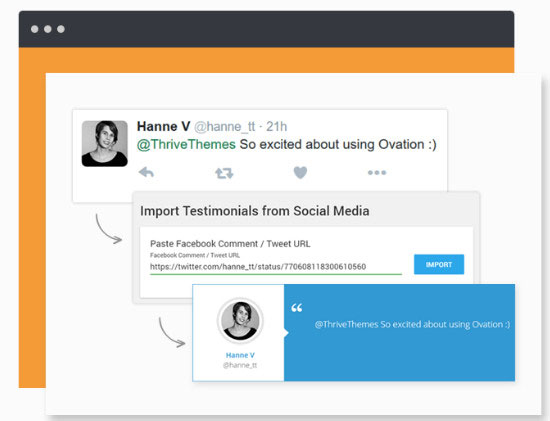
Você precisa baixar aplicativos específicos para cada plataforma de mídia social que o Ovation suporta e que pretende usar. Isso inclui Facebook, Twitter e Google+.
No entanto, você encontrará vídeos úteis para ajudá-lo a instalar esse recurso. Em seguida, tudo o que você precisa fazer é copiar e colar o URL do comentário na caixa pop-up.
Recurso # 4 - Gerenciamento de depoimento
Com Thrive Ovation, você obtém uma abundância de recursos úteis para gerenciar depoimentos. Talvez o recurso essencial seja uma opção de entrar em contato com o cliente para obter aprovação para usar seu depoimento .
Isso é muito útil quando você está aproveitando comentários do WordPress e postagens de mídia social. Uma vez que o autor do comentário original não pretendia que fossem depoimentos, você pode precisar de permissão .
Thrive Ovation permite que você configure um e-mail que você pode enviar ao cliente para solicitar permissão.
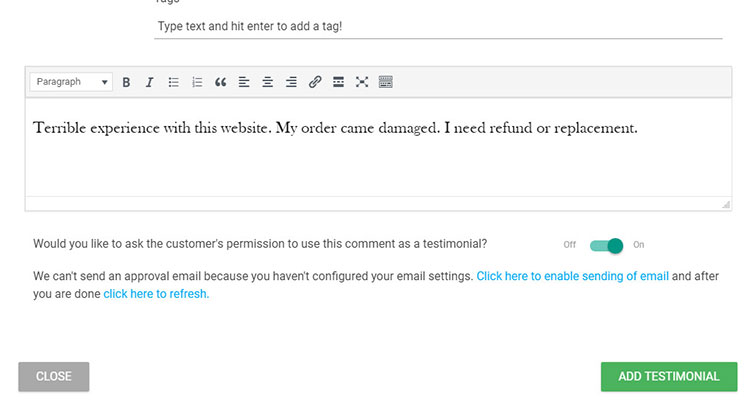
Você pode escolher entre uma ampla variedade de modelos para exibir cada depoimento. Quando combinado com o plugin Thrive Architect, colocar esses depoimentos é tão simples quanto arrastá-los para a área desejada de uma página.
Você tem a opção de construir depoimentos estaticamente ou dinamicamente . Com a opção estática, você continua adicionando os depoimentos manualmente.
No modo dinâmico, o plug-in Ovation adiciona automaticamente o depoimento assim que você o aprovar. Tudo isso combinado facilita o gerenciamento e a exibição de seus depoimentos.
Recurso # 5 - A funcionalidade de marcação
Você tem a opção de adicionar tags a cada depoimento , o que ajuda a adicionar depoimentos de forma dinâmica. Por exemplo, digamos que você tenha três depoimentos em seu site. Com Thrive Ovation, você pode marcá-los, por exemplo, produto 1, produto 2 e produto 3.
Com essas tags no lugar, os depoimentos relacionados a cada produto são adicionados automaticamente à página relevante . Você só precisa usar a tag para especificar onde deseja que o depoimento seja colocado.
Como usar o plugin Thrive Ovation Testimonial?
Thrive Ovation tem muitos recursos úteis que são simples o suficiente para iniciantes. Ativar e usar o plugin Thrive Ovation depoimentos é simples.
Comece a adicionar seus depoimentos ao painel do Ovation. Este é o hub central para tudo. Você pode editar e gerenciar entradas posteriormente e exibi-las usando vários modelos bonitos.
Coletando Testemunhos
Coletar depoimentos manualmente é a opção mais direta nos depoimentos do Thrive Ovation. Para começar a coletar depoimentos, visite o painel e clique em Adicionar novo , que abre “ Criar novo testemunho ”.
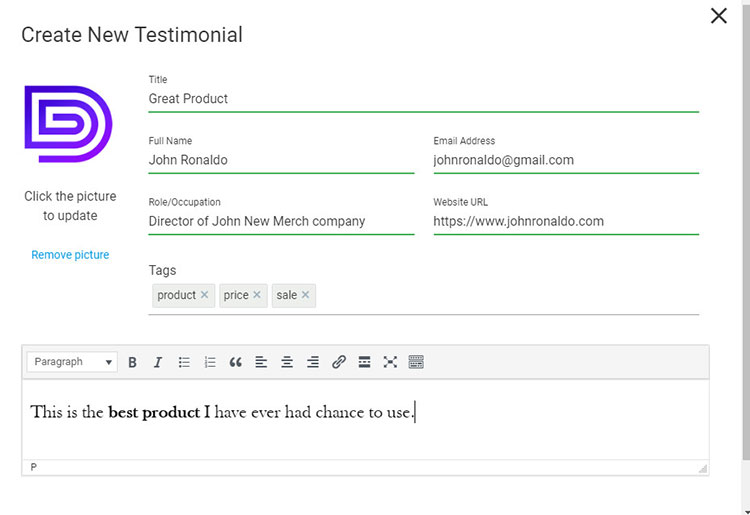
Aqui você pode inserir todos os detalhes relacionados ao seu cliente ou cliente, incluindo nome, e-mail, site, profissão, fotografia, tags, título e conteúdo principal do depoimento. Quando terminar, clique em Adicionar depoimento . Agora estará visível em seu painel.
Transformando comentários em depoimentos
Uma maneira de adicionar conteúdo exclusivo ao seu site é converter os principais comentários em depoimentos. Você pode converter os comentários em um clique com o Thrive Ovation. Vá para a seção de comentários em seu site.
Você verá um sinal de adição azul à direita do comentário. Passe o mouse sobre ele para ver “ Criar depoimento a partir de comentários ”.
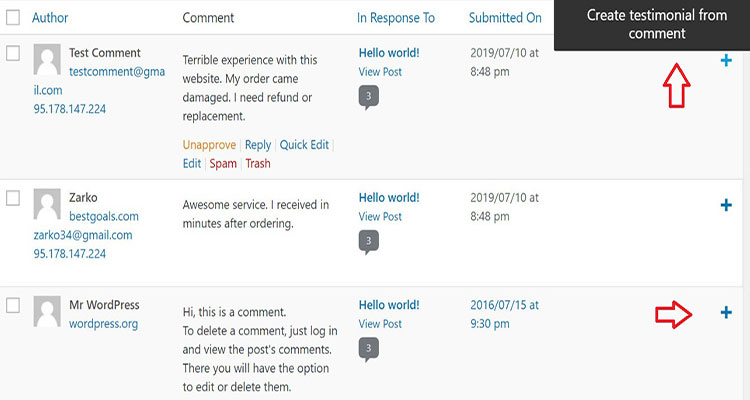
Depois de fazer isso, você é transferido para a tela Editar, que permite editar o conteúdo manualmente. Clique em “ Adicionar depoimento ” e você o verá no painel. Esta é uma ótima maneira de coletar comentários importantes do seu público com o mínimo de esforço necessário.
Testemunhos Sociais
Coletar depoimentos de páginas populares de mídia social é outra forma de capturar depoimentos. Vá para o painel do Thrive Ovation, clique em “ Capture Testimonials ,” clique em “ Import from Social Media”.
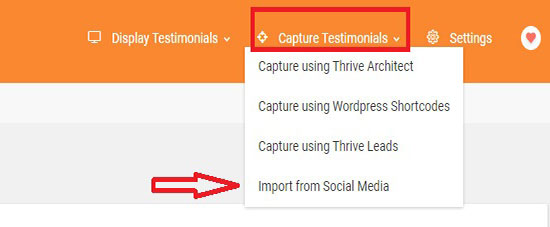
A partir daí, você será solicitado a configurar integrações. Clique no botão e uma nova janela será aberta.
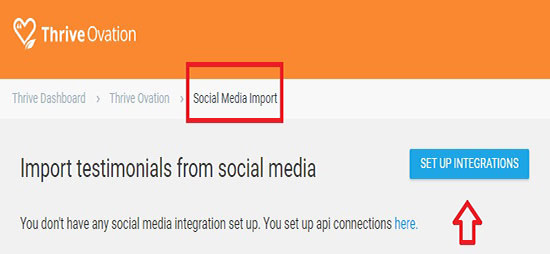
Escolha “ Adicionar nova conexão ”, como Twitter nas opções suspensas. Se você, por exemplo, escolher o Twitter, precisará da API do Twitter.
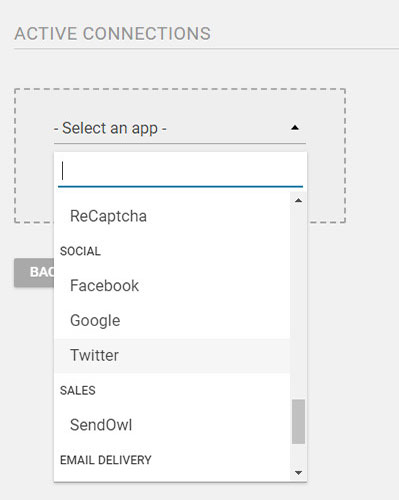
Assista ao vídeo para uma explicação de como a API do Twitter funciona se você não estiver familiarizado com ela.
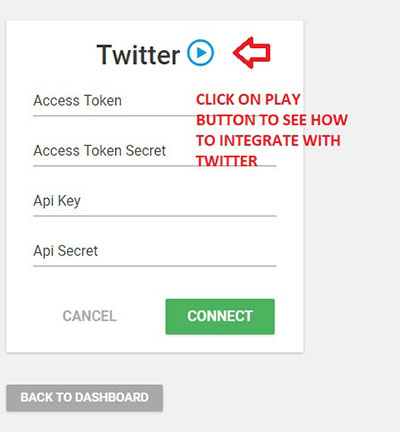
Após esta etapa, volte para a página “ Importar das Redes Sociais ”. Digite a URL do Tweet que deseja usar como testemunho.
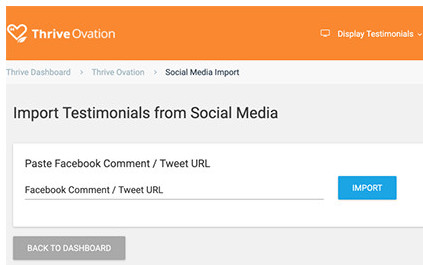
O Ovation obtém todos os dados relevantes de que você precisa do Twitter, e você pode editar todos antes de salvar. Depois de salvo, ele será exibido em seu painel.
Coleta Automática de Testemunhos
A última forma de capturar depoimentos é por meio de um formulário exibido em seu site. Este é um formulário estático que pode ser publicado usando:
- Shortcodes
- Thrive Architect
- Prosperar Leads
Para simplificar, usarei a opção de códigos de acesso como exemplo. Clique em Capture Testimonials na parte superior do painel do Thrive Ovation e escolha “ Capture using WordPress Shortcodes. ”

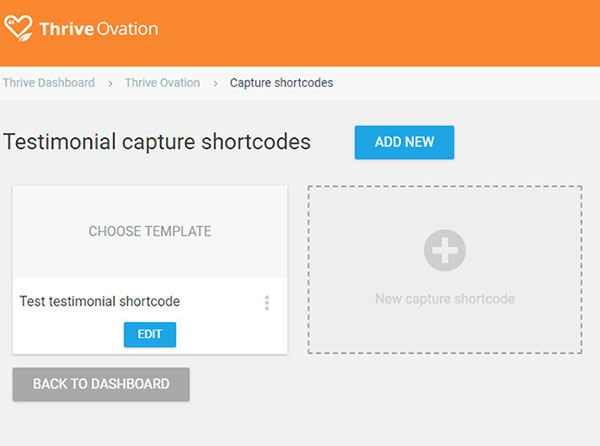
Em seguida, clique em “ New Capture Shortcode ” e insira um nome. Você pode então escolher um modelo para o seu formulário de captura.
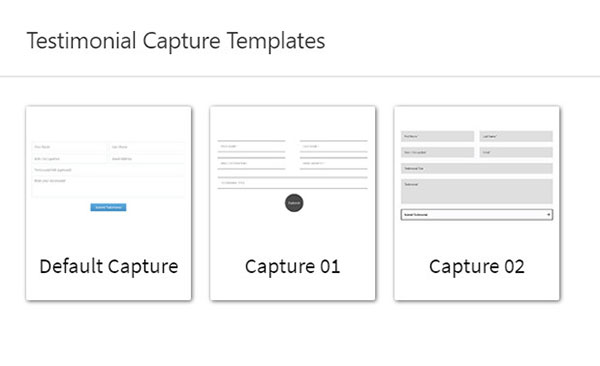
Uma nova janela será aberta mostrando a aparência do seu formulário. A partir daqui, você pode editar o formulário, alterar as cores e até mesmo selecionar um modelo diferente. Quando terminar a edição, clique em salvar e seu formulário estará pronto para ser exibido em seu site onde quer que você use o código de acesso.
Gestão de Testemunho
Uma característica principal do Thrive Ovation é que você pode gerenciar os depoimentos em um local.
Visão geral do painel
À primeira vista, o painel do Thrive Ovation é atraente e direto. Você não saberá como ele é bem organizado até que dedique algum tempo ao seu uso. Ao visualizar a parte superior, você verá opções suspensas para exibir e coletar depoimentos.
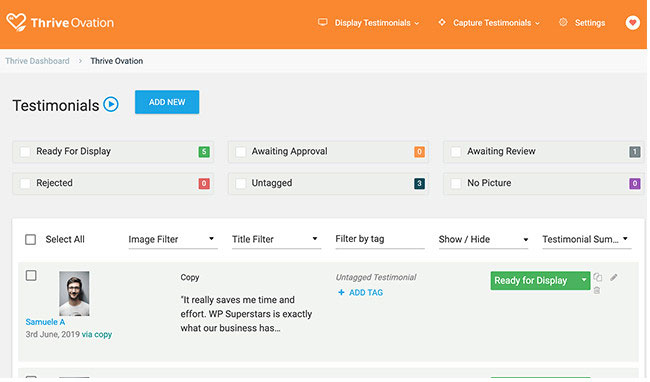
Abaixo disso, você pode ver o status de seus depoimentos, que são codificados por cores.
Isso inclui:
- Pronto para exibição - será exibido usando métodos de exibição selecionados
- Rejeitado - Você ou o autor do depoimento o rejeitou para aprovação
- Aguardando aprovação - Aguardando aprovação do autor depoimento
- Desmarcado - O depoimento não contém marcações
- Aguardando revisão - Aguardando revisão do depoimento
- Sem foto - Testemunhos sem imagem anexada
Esses recursos simplificam a priorização de tarefas, o que é útil se você tiver um grande número de depoimentos. Nesta seção, você pode editar os depoimentos separadamente.
Adicionando Tags
Adicionar tags é uma forma particularmente útil de organizar o conteúdo do seu depoimento . As tags podem ajudá-lo a classificar e filtrar o conteúdo por propósito.
Por exemplo, depoimentos que falam sobre o preço de seus produtos ou serviços podem ser marcados com Custo ou Preço para tornar mais fácil encontrar o que o cliente deseja saber.
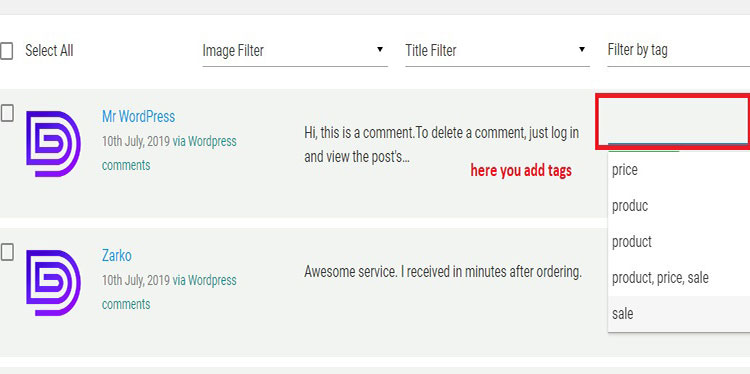
Clique no recurso “ Adicionar tag ” para marcar depoimentos ou use o editor de depoimentos.
Aprovação de Email
Alguns proprietários de sites não buscam consentimento para publicar depoimentos. Pedir permissão é mais essencial do que nunca para protegê-lo legalmente.
A função de aprovação no Thrive Ovation torna muito fácil pedir permissão. Para usar essa opção, selecione “ Configurações ” e “ Configurar e-mail ”.
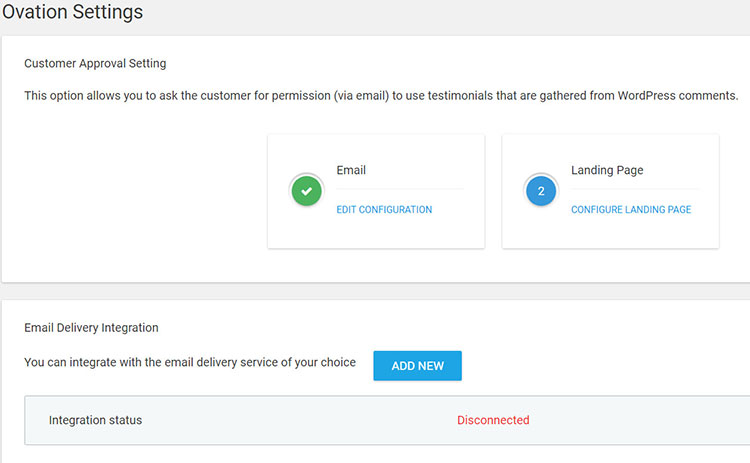
Isso abrirá o modelo de aprovação do cliente, onde você pode escrever o conteúdo do seu e-mail. Salve-o quando estiver satisfeito com o conteúdo do e-mail.
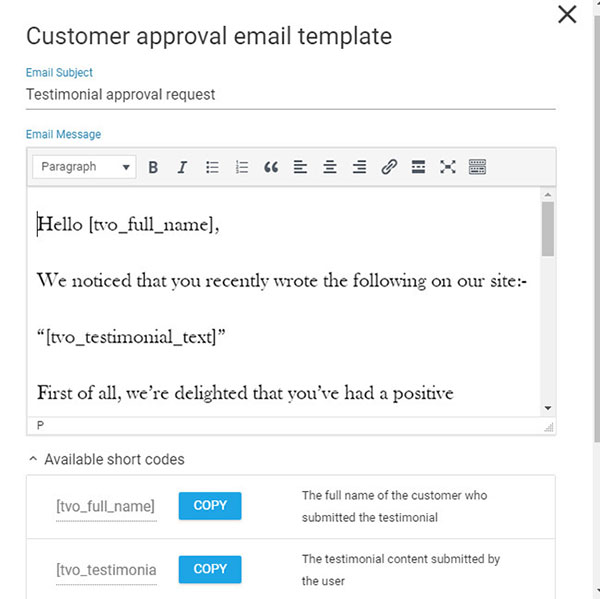
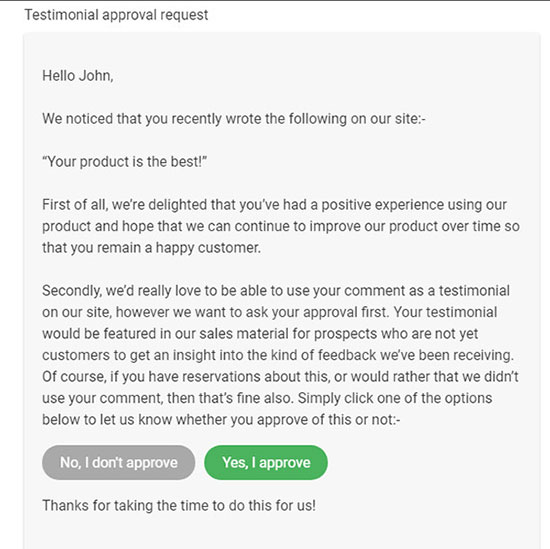
A próxima etapa é a configuração da página de destino, que dá aos clientes a opção de aprovar ou negar a permissão. Clique em Configurar página inicial .
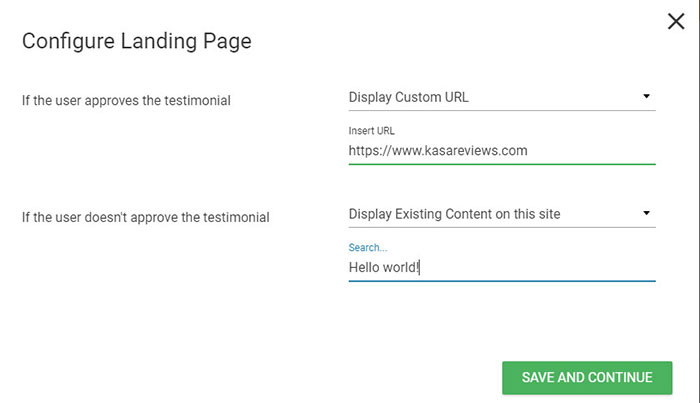
Você verá duas opções para cada resposta. Se o conteúdo for aprovado, você pode enviar aos clientes um conteúdo existente ou um URL personalizado. Isso também pode ser aplicado se um depoimento for rejeitado.
Exibindo depoimentos
O plug-in de depoimento do Thrive Ovation WordPress fornece modelos profissionais para fazer os depoimentos se destacarem do resto do seu site. Existem duas maneiras de exibir conteúdo com Thrive Ovation.
1. Exibindo conteúdo estático
Clique em “ Exibir Testemunhos ” e escolha Thrive Architect ou WordPress Shortcodes. Eu escolhi os códigos de acesso do WordPress para este exemplo.
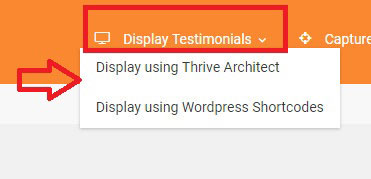
Clique em “ Novo código de atalho de exibição ” e insira um nome. Em seguida, escolha um dos mais de 70 modelos e salve o modelo escolhido.
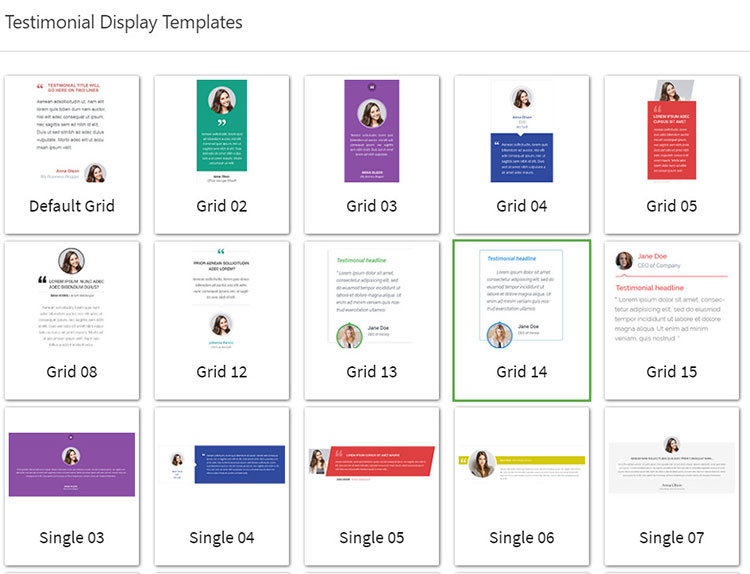
Escolha a forma como deseja que o conteúdo seja exibido no site. Selecione os depoimentos que deseja exibir no site e pressione Continuar.
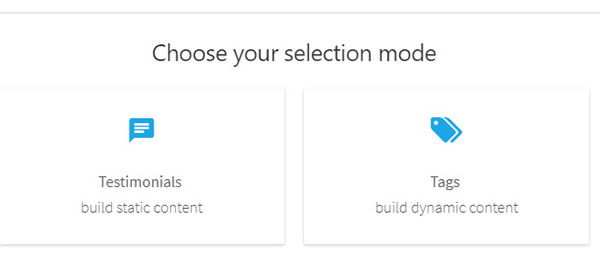
Você pode então alterar a ordem de exibição deles na página ou randomizá-los. Depois de clicar em Continuar , você pode salvar o grupo ou terminar sem salvar.
Depois disso, você é redirecionado para uma página onde pode ajustar as configurações, cores e os campos que prefere incluir. Quando estiver satisfeito com isso, salve as alterações. O shortcode que você criou pode ser inserido em qualquer lugar do seu site .
2. Exibindo conteúdo dinâmico
O conteúdo dinâmico é outro método de mostrar seus depoimentos na página. O conteúdo dinâmico usa tags para adicionar depoimentos com tags semelhantes automaticamente.
Usar essa técnica evita que você tenha que editar páginas continuamente. Para habilitar o conteúdo dinâmico, vá para a Tela usando códigos de acesso do WordPress e escolha o que deseja editar.
Escolha marcas em uma configuração de exibição. Você será direcionado para a próxima tela para escolher as tags desejadas e inserir os depoimentos que deseja incluir.
Agora, quando você visualizar a página com o seu shortcode, você verá apenas depoimentos com essas tags.
Planos de preços Thrive Ovation
Thrive Ovation vem como parte da associação Thrive Suite, que inclui todos os plug-ins e temas Thrive. Se você optar pela associação Thrive Suite, pagará US $ 19 por mês (cobrados anualmente).
Nesse caso, você obterá o Thrive Ovation e também terá acesso a todos os produtos Thrive:
- Thrive Themes oferece dez temas WordPress projetados profissionalmente e focados em conversão para você escolher.
- O Thrive Quiz Builder permite que você crie questionários com lógica de ramificação para aumentar o envolvimento e segmentar sua crescente lista de e-mails com base nos resultados. Verifique a análise do Thrive Quiz Builder para obter mais informações.
- O construtor de arrastar e soltar Thrive Leads permite que você crie qualquer tipo de forma imaginável de geração de leads. Se você quiser ver como o Thrive Leads se compara a outros plug-ins de geração de leads, certifique-se de verificar Thrive Leads vs OptinMonster, Thrive Leads vs Convert Pro e Thrive Leads vs Sumo.
- Clever Widgets exibe conteúdo relevante com base em várias regras de segmentação, categorias e muito mais em suas áreas de widget. Para obter mais informações, verifique a revisão dos Widgets do Thrive Clever.
- Thrive Ultimatum melhora suas conversões usando campanhas temporizadas e é perfeito para marketing de escassez. Para obter mais informações, consulte a análise do Thrive Ultimatum.
- Thrive Architect é um editor visual de arrastar e soltar que permite criar conteúdo, formulários e páginas e otimizá-los em resoluções e dispositivos. Eu também comparei o Thrive Theme Builder com o Thrive Architect para que você possa ver quais são as diferenças entre os dois.
- Thrive Landing Pages permite que você crie e implemente páginas de destino poderosas em seu site com qualquer uma das centenas de modelos disponíveis.
- O Thrive Headline Optimizer permite otimizar o vencedor de engajamento automático, definir e esquecer testes A / B para todos os títulos.
- O Thrive Apprentice torna possível criar cursos com aparência profissional diretamente do seu painel do WordPress.
- Thrive Comments traz os gatilhos viciantes da mídia social e um foco de conversão para seus comentários do WordPress, por meio de vários recursos inovadores como upvoting e downvoting, incentivos de comentários gamificados e um número impressionante de ações pós-comentário.
Thrive Suite vem com a opção de instalar as ferramentas em até 25 sites. Se precisar de mais, você precisará comprar o plano de agência.
Thrive Ovation PRÓS E CONTRAS
Aqui estão algumas vantagens e desvantagens do Thrive Ovation:
VANTAGENS
- Fácil de usar e altamente automatizado
- Modelos totalmente personalizáveis
- Preços acessíveis
- Sistema de etiquetagem avançado
- Capacidade de adicionar perguntas adicionais para capturar o formulário
- Sistema de gerenciamento central para depoimentos em um só lugar
- Várias maneiras de coletar testemunhos
- Edite e organize sem esforço depoimentos
- Exiba facilmente depoimentos em qualquer lugar do seu site
- Integração de mídia social com muitas plataformas populares
- Design amigável para celular
- Mais de 70 modelos de depoimentos projetados profissionalmente
DESVANTAGENS
- Deve-se adquirir o Thrive Themes Membership ou Thrive Architect para aproveitar alguns dos melhores recursos
- Nenhum widget de depoimento. Os usuários precisarão exibir códigos de acesso em um widget de texto / HTML para exibir depoimentos em uma barra lateral
Resumo da avaliação do Thrive Ovation
A prova social é essencial para qualquer negócio online, e os depoimentos estão entre as melhores maneiras de obter essa prova. Adicionar um plug-in de testemunho aumenta sua reputação, estabelece credibilidade e ajuda a provar que você é um especialista para os clientes.
Mas vamos enfrentá-lo. Pode ser difícil capturar , gerenciar e exibir depoimentos em seu site se você não souber o que está fazendo.
O Thrive Ovation está entre os principais plug-ins de depoimento completos do mercado. Você pode capturar depoimentos de várias fontes, e o Thrive Ovation automatiza o processo.
Seus depoimentos serão exibidos da maneira que você preferir, usando uma variedade de modelos com opções personalizáveis. Você poderá obter depoimentos e aproveitá-los em seu site do Twitter, Facebook e outras plataformas.
Thrive Ovation

Prós
- Fácil de usar e altamente automatizado
- Mais de 70 modelos de depoimentos projetados profissionalmente
- Design amigável para celular
- Exiba facilmente depoimentos em qualquer lugar do seu site
- Várias maneiras de coletar testemunhos
- Sistema de etiquetagem avançado
- Preço acessível
Contras
- Nenhum widget de depoimento
- Os depoimentos não podem ser exibidos como um controle deslizante
